
软件名称:office 2019专业版增强版激活版v19.0(带离线安装包安装激活教程)软件大小:11.4MB更新时间:2018年8月24日立即下载Excel 2019平均法。
如何找到2019年的平均值?让我们详细解释一下。
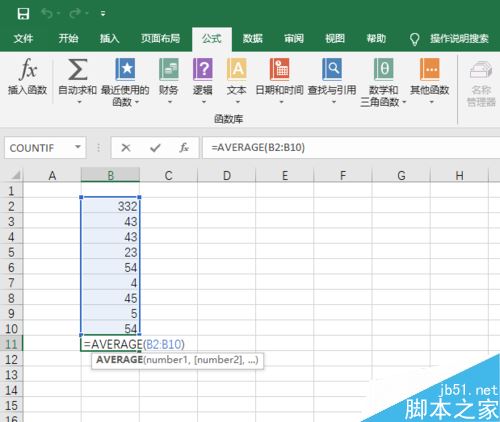
首先,我们打开电脑,然后打开excel2019在我们的电脑上。
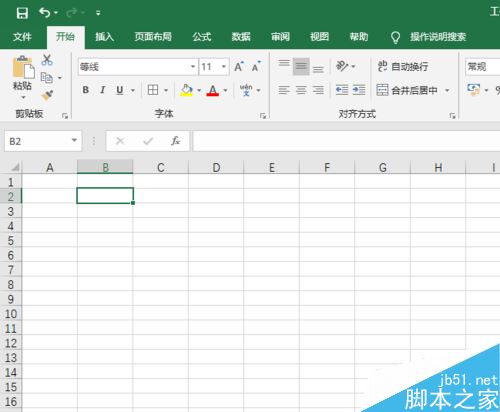
然后我们在表格中输入一些数字,然后我们选择图表中的单元格。
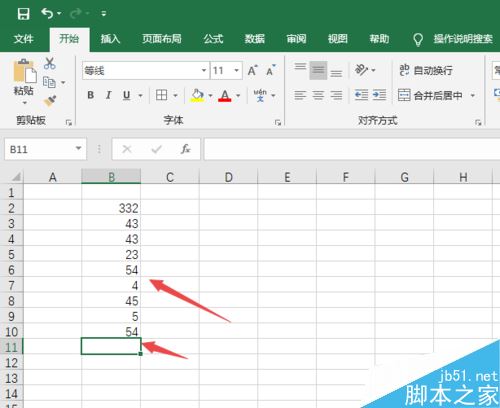
然后我们点击工具栏中的公式;
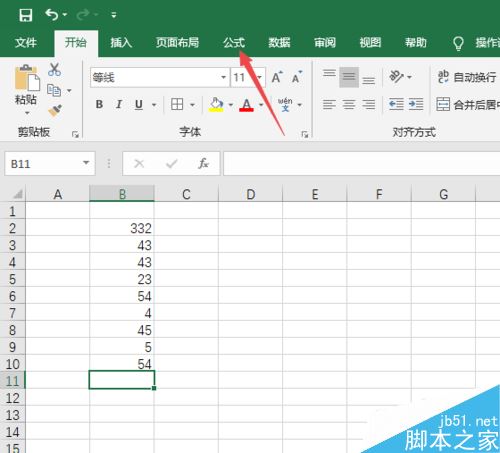
在弹出的界面中,我们点击自动求和下方的下拉箭头;
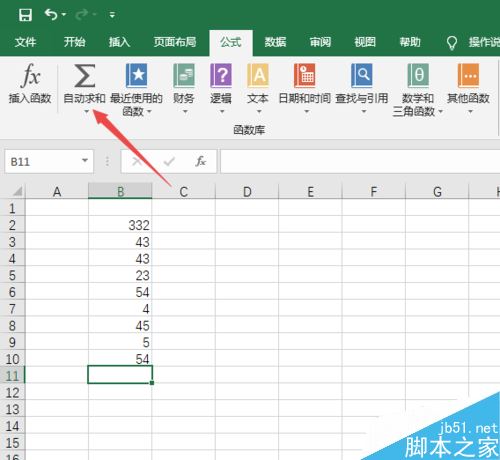
弹出界面,我们点击平均值;
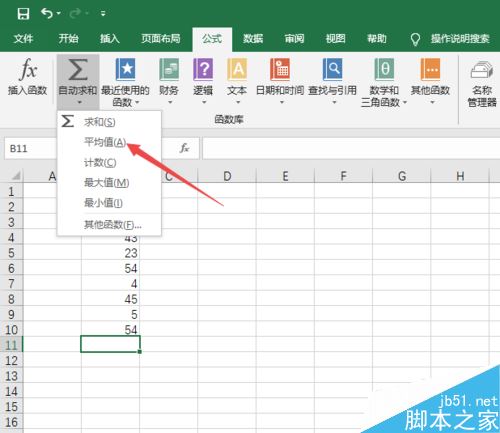
然后我们可以看到平均值的公式出现了。这时,我们只需要按回车键。
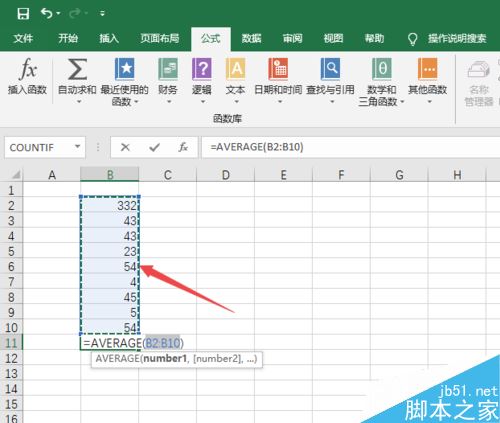
结果如图所示,这样我们就可以得到平均值。相对容易。相信大家现在看完就知道怎么平均了。
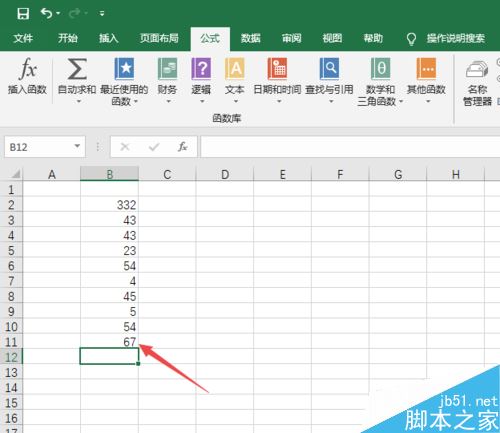
以上就是本文的全部内容,希望对大家有所帮助。有其他问题可以留言交流。请继续关注!